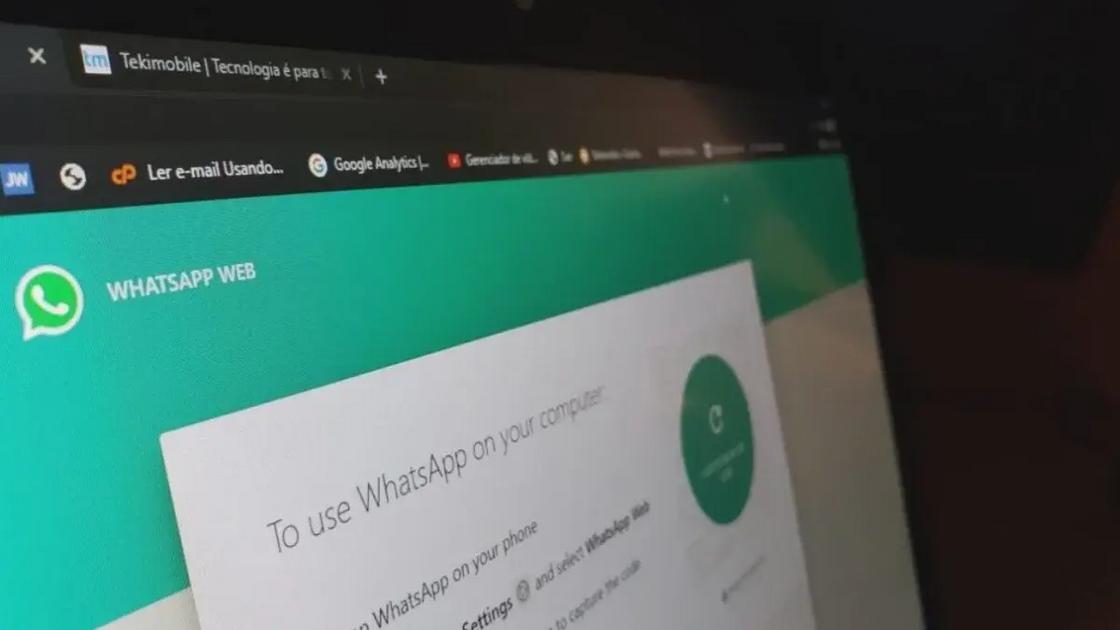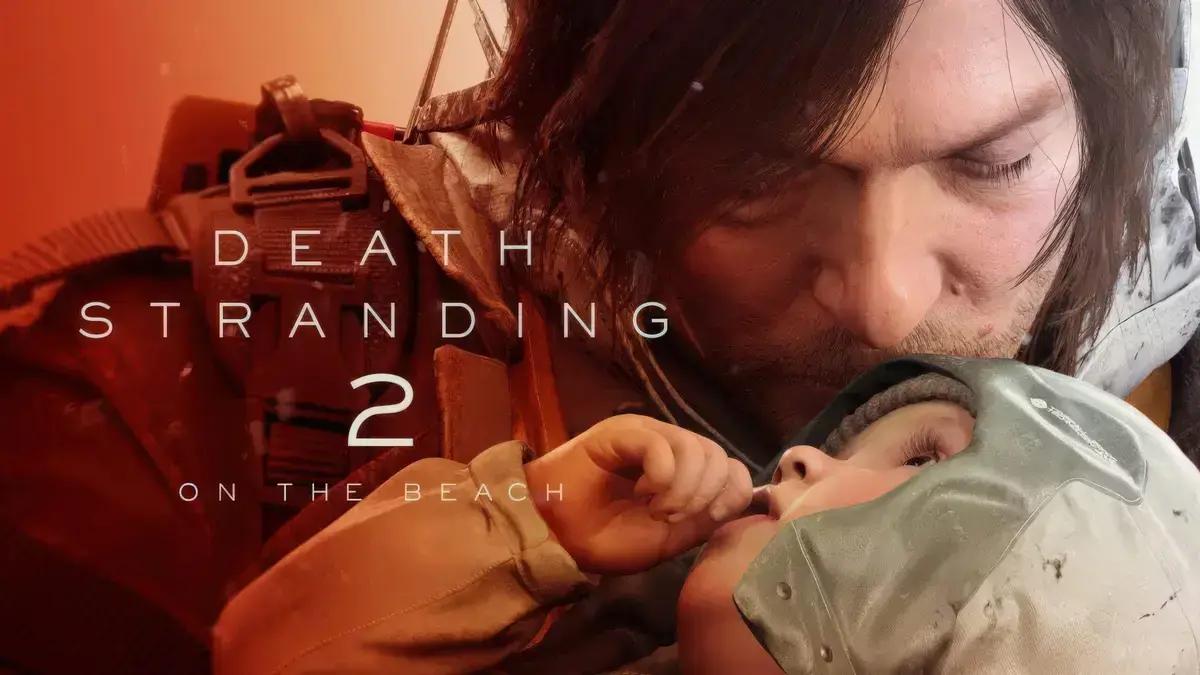Você já se pegou tentando adicionar um contato no WhatsApp Web, mas não sabia por onde começar? Pode ser um pouco confuso se você está acostumado a fazer isso apenas no celular. Neste artigo, vamos te mostrar um guia simples e direto para adicionar contatos no WhatsApp Web, para que você possa manter suas conversas em dia sem complicações.
1. Acesse o WhatsApp Web
Primeiro, abra o navegador no seu computador e vá até o site do WhatsApp Web. Para isso, digite ‘web.whatsapp.com’ na barra de endereços do seu navegador e pressione Enter. Você verá uma página com um código QR grande no centro.
Agora, pegue seu celular, abra o aplicativo do WhatsApp, toque nos três pontinhos no canto superior direito e selecione ‘WhatsApp Web’. Aponte a câmera do seu celular para o código QR na tela do computador.
Pronto! Suas conversas serão sincronizadas automaticamente e você poderá usar o WhatsApp no seu computador.
2. Abra o Menu de Configurações
Clique nos três pontinhos no canto superior direito da tela para abrir o menu de configurações. Esse menu é o seu ponto de acesso para várias funcionalidades do WhatsApp Web. Quando você clicar, verá uma lista de opções como ‘Novo Grupo’, ‘Criar Sala’, ‘Perfil’, ‘Arquivadas’, ‘Favoritas’, ‘Configurações’ e ‘Sair’. Para adicionar um novo contato, você precisará acessar uma dessas opções, mas vamos te guiar pelo processo nos próximos passos.
3. Adicione o Novo Contato
Selecione a opção ‘Novo Contato’ no menu. Isso abrirá uma nova janela onde você poderá preencher as informações do novo contato. Digite o nome da pessoa no campo ‘Nome’ e o número de telefone no campo ‘Telefone’. Certifique-se de incluir o código do país, especialmente se o contato for internacional.
Depois de preencher todas as informações necessárias, clique no botão ‘Salvar’. O novo contato será adicionado à sua lista e estará pronto para iniciar uma conversa.
4. Verifique se o Contato foi Adicionado
Volte para a lista de contatos e procure pelo nome que você acabou de adicionar. Para fazer isso, clique no ícone de ‘Contatos’ ou na barra de pesquisa e digite o nome do novo contato.
Se tudo estiver correto, o novo contato aparecerá na sua lista. Caso não apareça, verifique se você digitou o número de telefone corretamente e se salvou as informações.
Uma vez que o contato esteja na sua lista, você pode clicar no nome dele e começar a conversar imediatamente.
E é isso! Adicionar um contato no WhatsApp Web pode parecer complicado no começo, mas com esses passos simples, você verá que é bem tranquilo.
Agora, você pode manter suas conversas atualizadas e gerenciar seus contatos diretamente do seu computador, sem precisar pegar o celular toda hora.
Lembre-se de sempre verificar se o número está correto e, se precisar, você pode voltar a qualquer um dos passos para fazer ajustes.
Esperamos que este guia tenha sido útil e que você se sinta mais confiante usando o WhatsApp Web!
Perguntas Frequentes sobre o WhatsApp Web
Como acesso o WhatsApp Web?
Abra o navegador no seu computador e vá até ‘web.whatsapp.com’. Escaneie o código QR com seu celular para sincronizar suas conversas.
Clique nos três pontinhos no canto superior direito da tela para abrir o menu de configurações. Lá, você encontrará várias opções para gerenciar suas conversas e contatos.
Como adiciono um novo contato no WhatsApp Web?
Selecione a opção ‘Novo Contato’ no menu de configurações. Preencha as informações necessárias, como nome e número de telefone, e clique em ‘Salvar’.
Como verifico se o contato foi adicionado corretamente?
Volte para a lista de contatos e procure pelo nome que você acabou de adicionar. Se o contato aparecer na lista, você pode começar a conversar imediatamente.